Delphi TStringGrid控件学习笔记
一.设置文本属性.
注意到,在CELL这个方法中,与我们常用的VBA参数的写法是相反的.
DELPHI先列后行: property Cells[ACol, ARow: Integer]: string read GetCells write SetCells;
VBA先行后列: CELLS(ROW,COL)
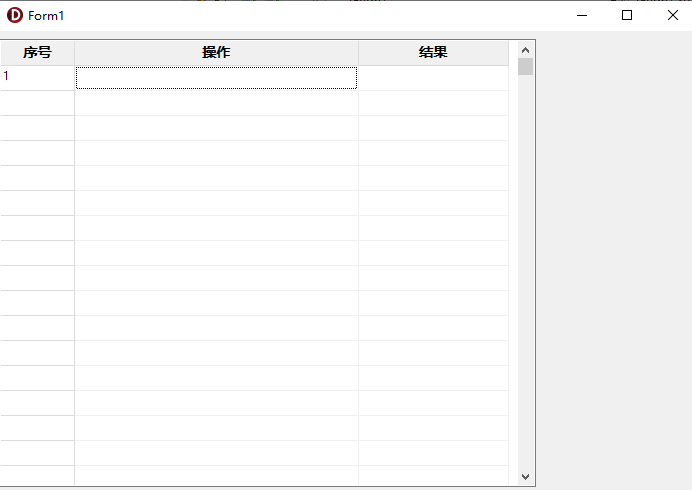
procedure TForm1.FormCreate(Sender: TObject); begin StringGrid1.Cells[0,0]:='序号'; StringGrid1.Cells[1,0]:='操作'; StringGrid1.Cells[2,0]:='结果'; StringGrid1.Cells[0,1]:='1'; end; procedure TForm1.StringGrid1DrawCell(Sender: TObject; ACol, ARow: LongInt; Rect: TRect; State: TGridDrawState); var S: string; DrawFlags: Integer; LGrid: TStringGrid; begin LGrid := TStringGrid(Sender); // 1. 处理标题行 (FixedRows, 这里假定是第0行) if (ARow = 0) then begin // 设置标题行单元格背景色 LGrid.Canvas.Brush.Color := clBtnFace; // 使用标准按钮面部颜色作为标题背景 LGrid.Canvas.FillRect(Rect); // 用画刷颜色填充单元格矩形区域 // 设置标题字体为加粗 LGrid.Canvas.Font.Style := [fsBold]; // 设置文本颜色(可选) // LGrid.Canvas.Font.Color := clWindowText; S := LGrid.Cells[ACol, ARow]; // 获取单元格文本 DrawFlags := DT_VCENTER or DT_SINGLELINE or DT_CENTER; // 垂直居中、单行、水平居中 // 使用 DrawText 函数绘制文本,实现居中 DrawText(LGrid.Canvas.Handle, PChar(S), Length(S), Rect, DrawFlags); end else begin // 2. 处理数据行(非标题行)的默认绘制(可选) // 如果你想保持数据行的默认绘制方式,或者也想自定义数据行,可以在这里处理 LGrid.Canvas.Brush.Color := clWindow; // 默认窗口背景色 LGrid.Canvas.FillRect(Rect); LGrid.Canvas.Font.Style := []; // 常规字体 // 使用 TextRect 绘制数据行文本(默认左对齐) LGrid.Canvas.TextRect(Rect, Rect.Left + 2, Rect.Top + 2, LGrid.Cells[ACol, ARow]); // 或者,如果你希望数据行也居中,可以类似标题行那样使用 DrawText // DrawFlags := DT_VCENTER or DT_SINGLELINE or DT_CENTER; // DrawText(LGrid.Canvas.Handle, PChar(LGrid.Cells[ACol, ARow]), -1, Rect, DrawFlags); end; end;
二.表格右键菜单设置.
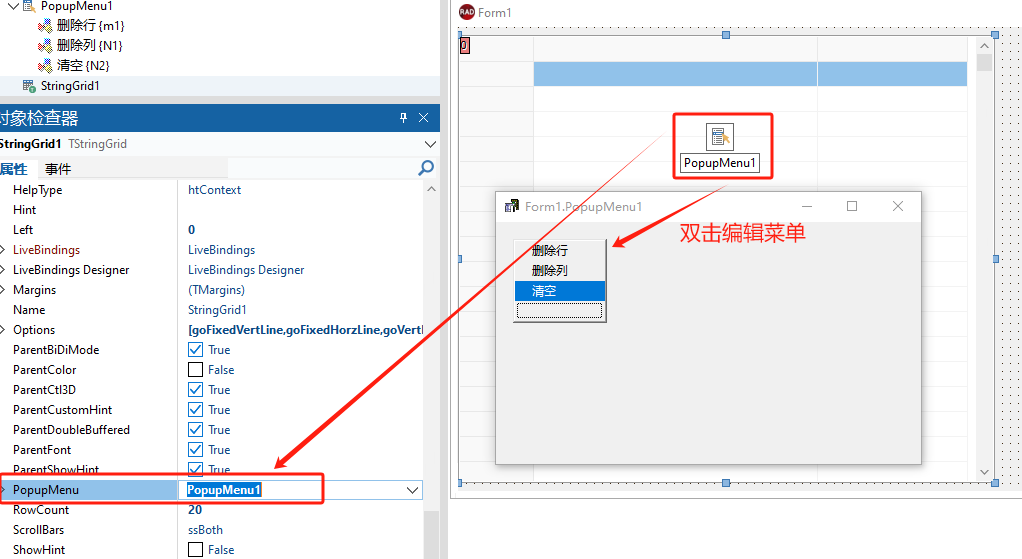
这里提醒一下大家,菜单在创建时,其name是随机的,比如K1,N1,M1等等,请务必修改为具有实际意义的名称,方便阅读与引用.
在引用菜单时,请直接使用菜单的name,不要使用Item属性,比如下面这种写法非常不推荐使用.
PopupMenu1.Items[0].Visible := False; // '删除行'
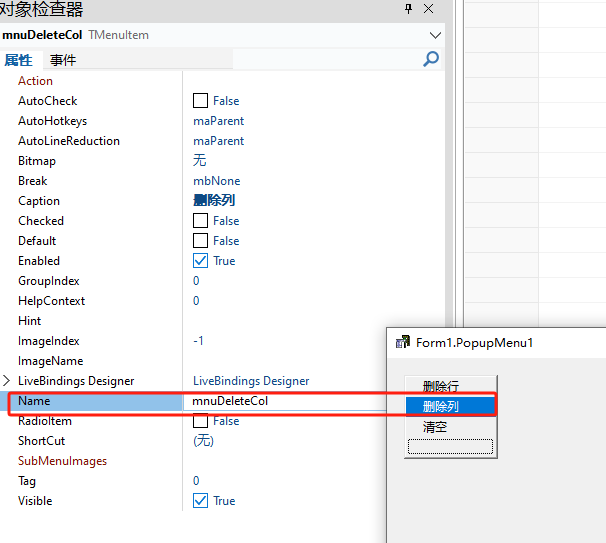
然后设置表格的OnMouseDown事件
procedure TForm1.StringGrid1MouseDown(Sender: TObject; Button: TMouseButton; Shift: TShiftState; X, Y: Integer); var ACol, ARow: Integer; begin if Button = mbRight then // 检查是否是右键点击 begin StringGrid1.MouseToCell(X, Y, ACol, ARow); // 将鼠标坐标转换为单元格坐标.一个常用的,强大而有越的方法 // 使用菜单项的 Name 来引用,这样更清晰可靠 mnuDeleteRow.Visible := (ACol = 0) and (ARow > 0); // 在第一列(非标题行) mnuDeleteCol.Visible := (ARow = 0) and (ACol > 0); // 在第一行(非标题列) mnuClear.Visible := (ARow > 0) and (ACol > 0); // 在数据区域 end; end;
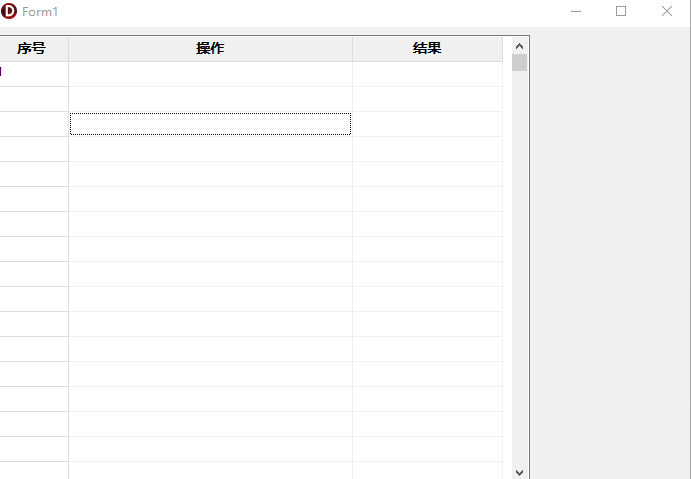
三.向表格中填充数据.
//如果数据量比较小的话,可以 封装一个公共过程.有几个列就有几个参数 procedure TForm1.AddRowToGrid(Operation, Result: string); var NewRow: Integer; begin // 添加新行(在现有行数基础上+1) NewRow := StringGrid1.RowCount; StringGrid1.RowCount := StringGrid1.RowCount + 1; // 填充新行数据 StringGrid1.Cells[0, NewRow] := IntToStr(NewRow); // 自动编号 StringGrid1.Cells[1, NewRow] := Operation; StringGrid1.Cells[2, NewRow] := Result; end; // 使用示例 procedure TForm1.Button1Click(Sender: TObject); begin AddRowToGrid('测试操作', '通过'); AddRowToGrid('验证数据', '失败'); AddRowToGrid('生成报告', '成功'); end; //如果数据量比较大且列数较多的话,把参数改成数组,批量添加多行数据,性能最优 procedure TForm1.AddMultipleRows(const Rows: TArray<TArray<string>>); var StartRow, i, j: Integer; begin if Length(Rows) = 0 then Exit; StringGrid1.BeginUpdate; try StartRow := StringGrid1.RowCount; StringGrid1.RowCount := StartRow + Length(Rows); for i := 0 to High(Rows) do begin // 自动序号 StringGrid1.Cells[0, StartRow + i] := IntToStr(StartRow + i); // 填充数据列 for j := 0 to High(Rows[i]) do begin if j < StringGrid1.ColCount - 1 then // -1 因为序号占一列 StringGrid1.Cells[j + 1, StartRow + i] := Rows[i][j]; end; end; finally StringGrid1.EndUpdate; end; end; // 使用示例 procedure TForm1.Button1Click(Sender: TObject); var Data: TArray<TArray<string>>; begin SetLength(Data, 3); //假设要写入3行数据 Data[0] := ['打开文件', '成功',...]; //注意这里...省略了多余的字段,请按实际修改 Data[1] := ['读取数据', '失败', ...]; Data[2] := ['处理信息', '进行中', ...]; AddMultipleRows(Data); //写入数据 end;
1.确保查询能正确获取到数据
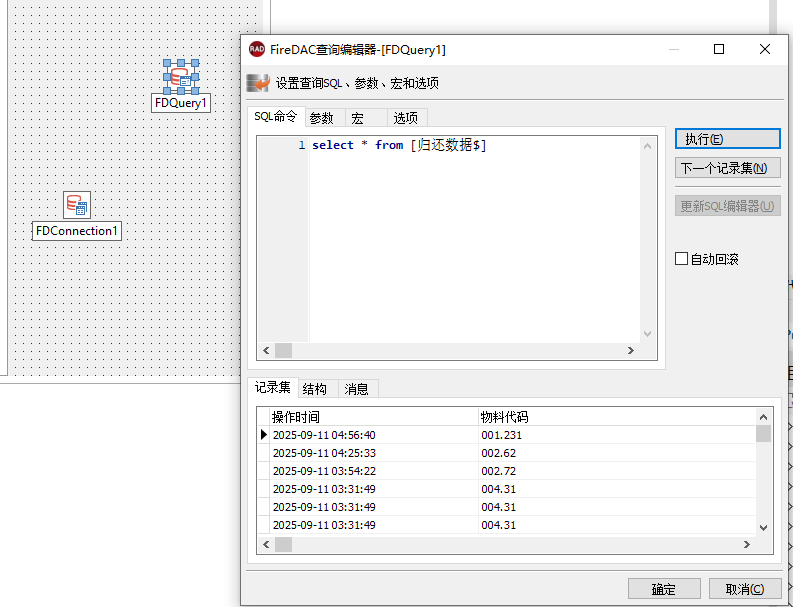
2.使用"可视化绑定"功能,连接StringGrid与FDQuery
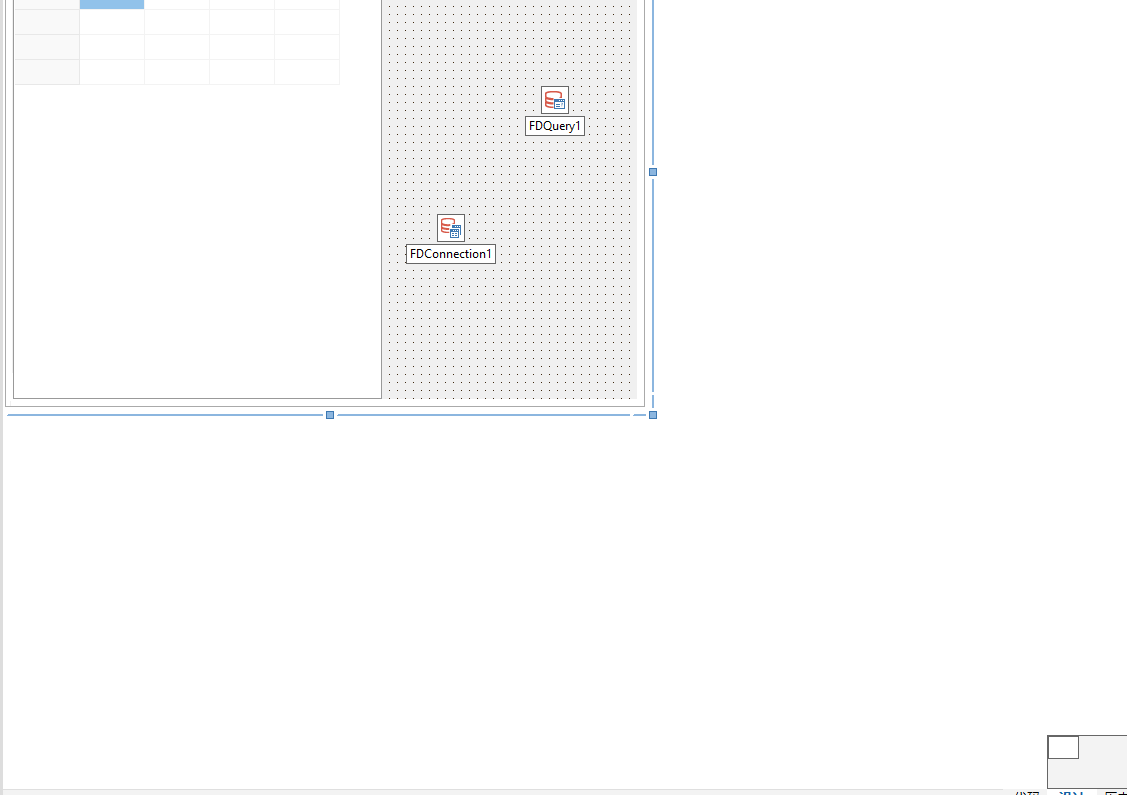




 浙公网安备 33010602011771号
浙公网安备 33010602011771号